docs.unavlab.com
Главная ❯ Гидроакустические навигационные и трекинговые системы ❯ uTrackDiver: Руководство пользователя
ℹ Этот документ можно распечатать прямо из браузера. Для лучшего результата:
- выберите диапазон страниц для печати, исключая первую и последнюю
- в дополнительных настройках отключите нижние и верхние колонтитулы
 |
|
|---|---|
| www.unavlab.com support@unavlab.com |
uTrackDiver - Приложение для трекинга водолазов при помощи системы RWLT Руководство пользователя |
uTrackDiver
Руководство пользователя
Содержание
- 1. Введение
- 2. Интерфейс и функции приложения
- 2.1. Настройки приложения
- 2.2. Главное окно
- 2.2.2. Панель инструментов карты
- 2.2.3. Панель карты
- 2.2.4. Поле дополнительной информации
- 2.2.5. Поле журнала
- 2.2.6. Панель инструментов списка водолазов
- 2.2.7. Список водолазов
- 2.2.8. Поле легенды
- 2.2.9. Линейка масштаба
- 2.2.10. Панель переключателей отображаемых параметров водолазов
- 2.2.11. Строка статуса
1. Введение
Для отслеживание положения водолазов, оснащенных водолазными станциями беспроводной голосовой связи RedPhone-DX, на ПК оператора должно быть установлено приложение 🤿 uTrackDiver
Заранее скачайте необходимое ПО. Установка не требуется - достаточно просто распаковать содержимое архива в удобное для вас место.
2. Интерфейс и функции приложения
2.1. Настройки приложения
Знакомство с приложением предлагаем начать с его настроек. На рисунке ниже представлен общий вид окна настроек, его можно вызвать, нажав на кнопку ‘⚙ SETTINGS’ на главной панели инструментов главного окна приложения.
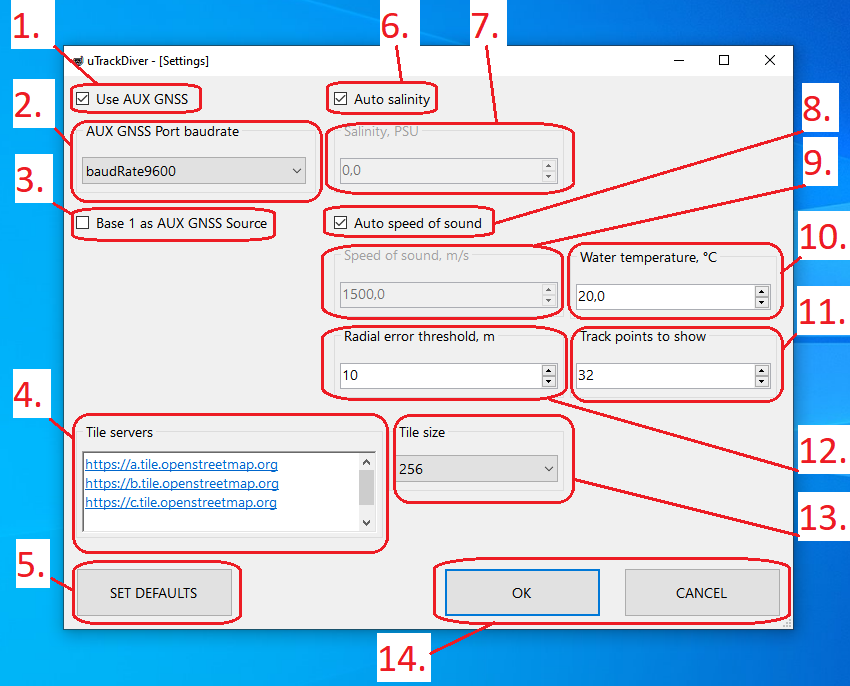 |
| Элементы управления окна настроек |
| 1 - Признак использования дополнительного источника навигационных данных (GNSS-приемника), 2 - Выпадающий список скорости порта дополнительного источника навигационных данных, 3 - Признак использования первого буя в качестве дополнительного источника навигационных данных, 4 - Список серверов-источников тайлов карты, 5 - Кнопка сброса настроек в настройки по умолчанию, 6 - Признак автоматического выбора солености (из базы данных), 7 - Поле ввода солености, 8 - Признак автовычисления скорости звука, 9 - Поле ввода скорости звука, 10 - Поле ввода температуры воды, 11 - Количество точек трека для отображения, 12 - Поле ввода порога радиальной ошибки, 13 - Выпадащий список выбора размера тайлов карты, 14 - Кнопки принятия настроек и отмены |
Приемный радиомодем подключается к ПК через порт USB. Приложение само производит поиск виртуального последовательного порта и это не требует от пользователя задания каких-либо настроек.
-
В некоторых ситуациях оператору удобно видеть на карте собственное местоположение, это можно обеспечить двумя способами: первый состоит в подключении дополнительного GNSS-приемника к ПК. В этом случае приложению нужно указать, что такой способ используется, поставив галочку в окошке 1 Use AUX GNSS. Так же в этом случае требуется указать скорость последовательного порта, на которой работает внешний GNSS-приемник. Сам порт указывать не требуется, приложение обнаружит его само.
-
Если внешнего GNSS-приемника нет, но оператору желательно видеть собственное местоположение на карте, можно воспользоваться вторым способом: в качестве внешнего GNSS может быть использован буй №1. Этот способ имеет некоторые ограничения, например, не всегда есть возможность расположить оператора рядом с буем, от буев идет ограниченный по сравнению с внешним GNSS-приемником набор навигационной информации. Если такой способ применим в текущей задаче, то следует поставить галочку в окошко 3 Base 1 as AUX GNSS Source. В этом случае галочка в окошке 1 будет автоматически снята.
-
Приложение позволяет отображать треки поверх карты, тайлы которой могут скачиваться по протоколу HTTPS. На данный момент поддерживаются сервис Open Street Maps. В поле 4 Tile servers указываются адреса серверов, а в поле 13 Tile size указывается размер тайлов в пикселях. Для загрузки тайлов приложению нужен доступ к сети Интернет.
-
Кнопка 5 SET DEFAULTS позволяет сбросить настройки в состояние по умолчанию.
-
Установленная галочка 6 Auto salinity означает, что приложение будет пытаться определить соленость из базы данных по текущим географическим координатам. Приложение содержит базу солености поверхности мирового океана с шагом в 1 градус по широте и долготе. Используйте эту настройку только в крупных водоемах: морях и океанах. Если вы работает в небольших внутренних водоемах рекомендуется снять галочку 6 и задать соответствующее значение солености воды в поле 7 Salinity, PSU. В большинстве случаев, для внутренних пресных водоемов значение 0 PSU является адекватным. Если у вас есть точные данные о солености водоема или она может быть непосредственно измерена, вы также можете задать ее в поле 7. Значение солености используется для рассчета скорости звука.
-
Снятая галочка 7 Auto speed of sound и соответствующее поле 9 Speed of sound, m/s позволяет задать приложению известное значение скорости звука. Если у вас есть прямое измерение, в противном случае рекомендуется установить галочку 7.
-
Поле 10 Water temperature, °C позволяет указать приложению релевантное значение температуры воды. Температура воды участвтует в расчете скорости звука, если галочка 9 Auto speed of sound установлена. Если вы измеряете температуру воды, рекомендуется брать пробы на некотором расстоянии от поверхности.
-
Поле 11 Track points to show указывает приложению сколько точек (вычисленных положений) для каждого трека следует одновременно отображать. Данный параметр влияет только на отображение. Приложение дополнительно хранит все полученные точки, которые затем могут быть сохранены.
-
Поле 12 Radial error threshold, m указывает порог радиальной ошибки (значения функции невязки в конце решения навигационной задачи), выше которого вычисленное местоположение считается ошибочным и отбрасывается. Рекомендуется задавать это значение в пределах 10 метров.
-
Копки 14 OK и CANCEL отвечают за сохранение настроек и отмену изменений соответственно. После изменения и сохранения настроек приложение запросит перезапуск для того, чтобы настройки вступили в силу.
2.2. Главное окно
Рассмотрим теперь главное окно приложения. Его общий вид с указанием основных элементов управления представлен на рисунке ниже.
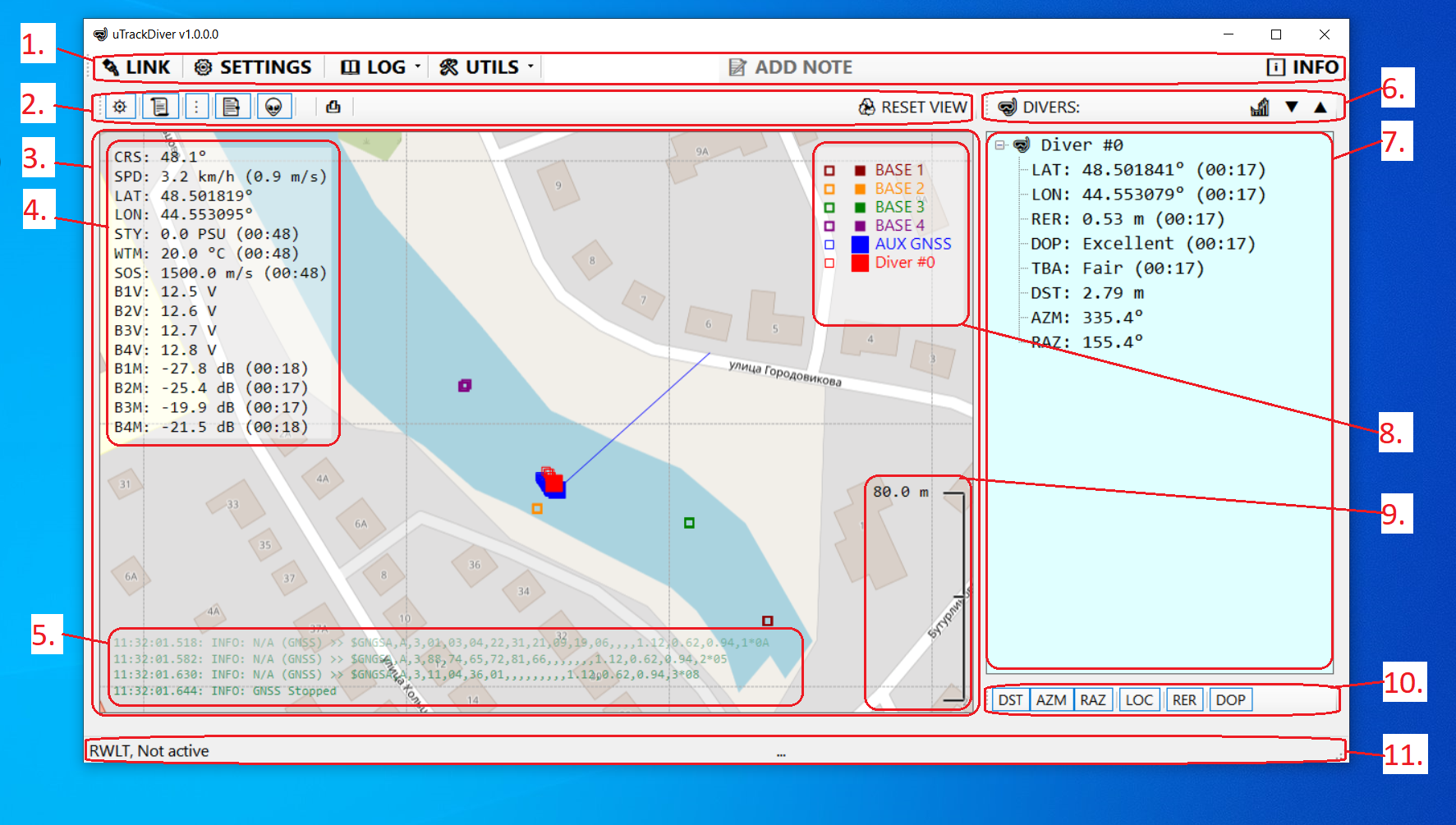 |
| Основные элементы главного окна приложения |
| 1 - Главная панель инструментов, 2 - Панель инструментов карты, 3 - Поле карты, 4 - Поле дополнительной информации, 5 - Поле журнала, 6 - Панель инструментов списка водолазов, 7 - Список водолазов, 8 - Поле обозначений треков, 9 - Линейка масштаба, 10 - Панель переключателей отображаемых параметров водолазов, 11 - Строка статуса |
2.2.1. Главная панель инструментов
- 1 - Главная панель инструментов располагается в верхней части окна и содержит следующие элементы:
- Кнопка 🔌 LINK - управляет соединением с приемным радиомодемом и внешним GNSS-приемником.
- Кнопка ⚙ SETTINGS - вызов редактора настроек. Данная кнопка недоступна при включенном соединении или при проигрывании файла журнала
- Меню 📖 LOG - содержит функции для работы с файлами журналов
- Пункт 👀 View current - открыть текущий файл журнала в приложении, ассоциированном с расширением ‘log’ (как правило это Notepad)
- Пункт ▶ Playback… - выбор файла журнала для воспроизведения в реальном масштабе времени. Данная функция позволяет практически полностью восстановить ход проведенных работ и, к примеру, восстановить трек, который не был сохранен.
- Пункт 🧹 Remove empty entries - очистка директории LOG в папке приложения: будут удалены все файлы журналов, размером менее 2 килобайт и все пустые папки
- Пункт 🗜 Archive all entries… - упаковка всей папки с файлами журналов в Zip-архив.
- Пункт 🗑 Clear all - удаление всех файлов журналов приложения. Будьте внимательны! Все файлы будут удалены без возможности восстановления!!!
- Пункт 🧹+🗜+🗑 Do them all… - Удаление всех пустых папок, файлов журналов меньше 2 килобайт, упаковка остальных файлов журналов в Zip-архим и удаление оригиналов в папке LOG приложения.
- Меню 🛠 UTILS - содержит дополнительные функции
- Подменю 🗺 TRACKS - функции для работы с треками
- Пункт 💾 Export… - сохранение треков в одном из поддерживаемых форматов через системный диалог
- Пункт 🗑 Clear - очистка треков, содержащихся в памяти приложения
- Подменю 🗺 TRACKS - функции для работы с треками
- Поле ввода и кнопка 📝 ADD NOTE служат для ввода комментариев в файл журнала. Вы можете просто набирать текстовый комментарий и нажимать клавишу Enter независимо от того, на каком элементе управления находится фокус. Комментарии сохраняются с временной меткой, и в дальнейшем, при проигрывании файла журнала комментарии будут отображаться в соответствующий момент времени. Данная функция позволяет быстро сохранить какие-либо текстовые заметки о ходе работы.
- Кнопка ℹ INFO - вызывает диалог с информацией о приложении и ссылками на дополнительную информацию по системе.
2.2.2. Панель инструментов карты
- 2 - Панель инструментов карты располагается под главной панелью инструментов слева и содержит следующие элементы:
- Кнопка ⛯ - включение/отключение отображения базовых точек (буев). Иногда может потребоваться отключить отображение положения буев на карте, чтобы увеличить масштаб и иметь возможность рассмотреть треки движения водолазов более детально. Изменение состояния этой кнопки автоматически сохраняется и воспроизводится при проигрывании файлов журнала.
- Кнопка 📜 - включение/отключение отображения текстового поля журнала (5). Изменение состояния этой кнопки автоматически сохраняется и воспроизводится при проигрывании файлов журнала.
- Кнопка ⋮ - включение/отключение отображения ‘легенды’ - списка обозначения треков (8). Изменение состояния этой кнопки автоматически сохраняется и воспроизводится при проигрывании файлов журнала.
- Кнопка 📑 - включение/отключение отображения поля комментариев (NOTES). Изменение состояния этой кнопки автоматически сохраняется и воспроизводится при проигрывании файлов журнала.
- Кнопка 👽 - включение/отключение отображения поля дополнительной информации (4). Изменение состояния этой кнопки автоматически сохраняется и воспроизводится при проигрывании файлов журнала.
- Кнопка ⎙ - служит для сохранения скриншота главного окна приложения. Скриншоты сохраняются в директории SCREENSHOTS в папке приложения. Имя последнего сохраненного скриншота отображается в строке статуса (11).
- Кнопка ♻ RESET VIEW позволяет сбросить текущий вид и отображаемые треки.
- 3 - Поле карты - служит для отображения треков движения водолазов, положения буев на карте-подложке, а также:
- вертикальной линейки масштаба (9)
- журнала приложения (5). В этом поле снизу вверх отображаются последние 4 строки журнала приложения.
- легенды (8). Легенда дает соответствие цвету и размеру точек и наименованию трека.
- комментариев. Для создания комментариев о ходе работы налету, оператору достаточно просто набрать их на клавиатуре, при этом набранный текст будет отображаться в поле ввода на главной панели инструментов. По нажатии клавиши ‘Enter’ текст сохранится в журнал и будет отображен справа в поле карты (если соотствующий переключатель ‘📑’ на панели инструментов карты находится в активном состоянии).
- дополнительной навигационной информации (4).
2.2.3. Панель карты
- 3 - Панель карты предназначена для отображения карты, местоположений буев, вычисленных местоположений водолазов и некоторой дополнительной информации
2.2.4. Поле дополнительной информации
- 4 - Поле дополнительной информации располагается в левой верхней части панели карты и служит для отображения дополнительной информации. Отображение этого поля может переключаться при помощи кнопки 👽 на панели инструментов карты (2). Каждый параметр отображается в отдельной строке, начинающейся с трехбуквенного идентификатора параметра и двоеточия, затем отображается значение параметра и единицы измерения. Время в формате (MM:SS), отображаемое рядом с параметром, показывает как давно значение параметра было обновлено. Ниже в таблице представлен список всех возможных идентификаторов и их описание:
| Идентификатор | Описание | Единицы измерения | Диапазон |
|---|---|---|---|
| CRS | Курс по данным внешнего GNSS | ° | 0 .. 360 |
| SPD | Скорость по данным внешнего GNSS | km/h (m/s) | >= 0 |
| LAT | Широта по данным внешнего GNSS | ° | -90 .. 90 |
| LON | Долгота по данным внешнего GNSS | ° | -180 .. 180 |
| STY | Значение солености (из настроек или из базы данных) | PSU | 0 .. 40 |
| WTM | Занчение температуры воды (из настроек) | °C | -10 .. +40 |
| SOS | Значение скорости звука (из настроек или вычисленное) | m/s | 1300 .. 1600 |
| B1V | Напряжение встроенного АКБ буя №1 | V | 10 .. 13 |
| B2V | Напряжение встроенного АКБ буя №2 | V | 10 .. 13 |
| B3V | Напряжение встроенного АКБ буя №3 | V | 10 .. 13 |
| B4V | Напряжение встроенного АКБ буя №4 | V | 10 .. 13 |
| B1M | Уровень сигнала на буе №1 | dB | 14 .. 36 |
| B2M | Уровень сигнала на буе №2 | dB | 14 .. 36 |
| B3M | Уровень сигнала на буе №3 | dB | 14 .. 36 |
| B4M | Уровень сигнала на буе №4 | dB | 14 .. 36 |
2.2.5. Поле журнала
- 5 - Поле журнала располагается в нижней части панели карты и отображает последние 4 строки журнала приложения. Видимость этого поля переключается кнопкой 📜 на панели инструментов карты (2).
2.2.6. Панель инструментов списка водолазов
- 6 - Панель инструментов списка водолазов DIVERS расположена над списком водолазов в левой части главного окна приложения. Панель содержит следующие элементы:
- Кнопка 🎢 - сортировка списка водолазов по номеру.
- Кнопка ▼ - свернуть все элементы списка.
- Кнопка ▲ - развернуть все элементы списка.
2.2.7. Список водолазов
- 7 - Список водолазов DIVERS расположен в левой части главного окна приложения. Список имеет древовидную структуру, узлы верхнего уровня имеются в формате Diver #N, где N - это идентификатор водолаза, который задается в настройках водолазной станции связи RedPhone-DX (настройка RWLT Diver’s ID, за более подробной информацией обратитесь к инструкции по эксплуатации водолазных станций RedPhone-DX). Дочерние узлы содержат известную системе информацию о данном водолазе. Каждый отдельный параметр представлен строчкой, которая начинается с идентификатора параметра, через двоеточие следует значение параметра. Если значение данного параметра было обновлено более 3-х секунд назад, то в скобках указывается время, прошедшее с момента обновления параметра в формате (MM:SS). Ниже представлен список возможных параметров:
| Идентификатор | Описание | Единицы измерения | Диапазон |
|---|---|---|---|
| LAT | Вычисленная широта | ° | -90 .. 90 |
| LON | Вычисленная долгота | ° | -180 .. 180 |
| RER | Радиальная ошибка | м | 0 .. 99 |
| DOP | Геометрический фактор снижения точности | - | - |
| TBA | Качество взаимного расположения позиционируемого объекта и опорных точек | - | - |
| DST | Дистанция до водолаза от положения по данным внешнего GNSS | м | 0 .. 1500 |
| AZM | Направление (курс) на водолаза из положения по данным внешнего GNSS | ° | 0 .. 360 |
| RAZ | Обратное направление (курс) от водолаза на положение по данным внешнего GNSS | ° | 0 .. 360 |
Наиболее важными параметрами здесь являются AZM, DST и RAZ: по азимуту и дистанции оператор всегда может понять где относительно него располагается тот или иной водолаз, а параметр RAZ он может сообщить водолазу по голосовой связи, для того, чтобы тот, придерживаясь данного курса, смог осуществить привод.
Отображение различных параметров переключается кнопками на панели (10). Следует понимать, что параметры, связанные с взаимным расположением водолаза и надводного пункта (дальность, прямой и обратный курс) могут быть определены только при наличии внешнего источника навигационных данных - внешнего GNSS-приемника, задающего системе местоположение надводного пункта слежения за водолазами или при включенной настройке Base 1 as AUX GNSS - когда все параметры определяются относительно буя №1.
2.2.8. Поле легенды
- 8 - Поле легенды. Отображается в правом верхнем углу поля карты. В нем отображется список треков с примерами точек треков.
2.2.9. Линейка масштаба
- 9 - Линейка масштаба отображается в нижнем правом углу поля карты и показывает масштаб карты в метрах.
2.2.10. Панель переключателей отображаемых параметров водолазов
- 10 - Панель переключателей отображаемых параметров водолазов расположена под списком водолазов и переключает видимость параметров в списке:
- Кнопка DST - включает/выключает отображение дистанции до водолаза. Изменение состояния этой кнопки автоматически сохраняется и воспроизводится при проигрывании файлов журнала.
- Кнопка AZM - включает/выключает отображение направления на водолаза. Изменение состояния этой кнопки автоматически сохраняется и воспроизводится при проигрывании файлов журнала.
- Кнопка RAZ - включает/выключает отображение направления от водолаза на положение согласно внешнему GNSS-приемнику. Изменение состояния этой кнопки автоматически сохраняется и воспроизводится при проигрывании файлов журнала.
- Кнопка LOC - включает/выключает отображение местоположения водолаза (широты и долготы). Изменение состояния этой кнопки автоматически сохраняется и воспроизводится при проигрывании файлов журнала.
- Кнопка RER - включает/выключает отображение радиальной ошибки - значения функции невязки, на котором закончилось решение задачи об определении местоположения водолаза. Изменение состояния этой кнопки автоматически сохраняется и воспроизводится при проигрывании файлов журнала.
- Кнопка DOP - включает/отключает отображение параметров DOP и TBA.
2.2.11. Строка статуса
- 11 - Строка статуса. В строке отображаются статусы портов радиомодема и внешнего источника навигационных данных (внешнего GNSS-приемника), имя последнего сохраненного скриншота или Zip-архива, в который были упакованы файлы журнала.